Zoom ponúka pohodlnú možnosť, ktorá umožňuje hostiteľovi zdieľať privilégiá hosťovania s iným používateľom. Inými slovami, môžete určiť spoluhostiteľa ktoré vám pomôžu zvládnuť rôzne úlohy počas stretnutia. Spoluhostitelia môžu napríklad spravovať účastníkov, v prípade potreby ich stlmiť, zaznamenať stretnutie, atď. Dobrou správou je, že môžete mať toľko spoluhostiteľov, koľko potrebujete; v tomto smere neexistuje žiadne obmedzenie.
Bohužiaľ, niekedy vám Zoom nedovolí zdieľať oprávnenia hostenia s iným používateľom. Možnosť spoločného hosťovania sa nezobrazí alebo sa práva na hosťovanie neprenesú na vášho spoločného hostiteľa. Pozrime sa, ako môžete tento problém vyriešiť.
Oprava: Nemôžem povoliť spoluhostiteľa v aplikácii Zoom
⇒ Dôležité upozornenie: Spoločné hosťovanie je k dispozícii iba v plánoch Zoom Pro, Business, Education a API Partner. Majte teda na pamäti, že funkcia spoluhostiteľa nie je dostupná v bezplatnej verzii Zoom. Ak ho chcete používať, musíte svoj plán inovovať.
Skontrolujte nastavenia účtu
Uistite sa, že v nastaveniach účtu je povolená možnosť pridať spoluhostiteľa.
- Prihláste sa na webový portál Zoom a prejdite na nastavenie.
- Potom vyberte Stretnutie kartu a prejdite nadol Na stretnutí (základné).
- Nájdite Nastavenie spoluhostiteľa. Zapnite ho, ak je zakázaný.
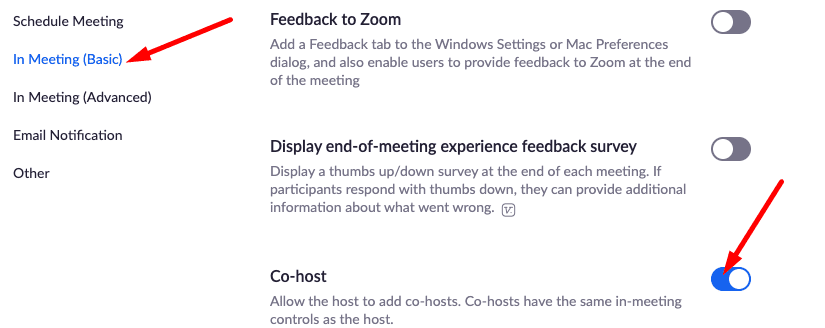
Mimochodom, ak je možnosť Spoluhostiteľ sivá, znamená to, že ju váš správca Zoom uzamkol na úrovni skupiny alebo účtu. Pre ďalšie podrobnosti o aktuálnych nastaveniach možno budete chcieť kontaktovať svojho správcu.
Použite funkciu Zoom na webe
Ako vždy, ak vaše možnosti priblíženia nefungujú v aplikácii pre stolné počítače podľa očakávania, prejdite na zoom.us a skontrolujte, či tam môžete pridať svojho spoluhostiteľa. Ak je počítačová aplikácia ovplyvnená rôznymi chybami a škytavkami, nemali by ste ich zažiť vo webovej verzii Zoom.
Aktualizujte svoju aplikáciu
Je k dispozícii novšia verzia Zoom? Ak existuje, nainštalujte ho do svojho zariadenia a skúste znova pridať svojho spoluhostiteľa. Zoom si zvyčajne sťahuje najnovšie aktualizácie sám, no niekedy potrebuje trochu postrčiť. Kliknite teda na svoj profilový obrázok a kliknite na Skontroluj aktualizácie možnosť.

Potom reštartujte aplikáciu a skúste znova zdieľať privilégiá hosťovania so svojimi kolegami.
Záver
Ak nemôžete zdieľať oprávnenia hostenia s iným používateľom Zoom, uistite sa, že je táto možnosť pre váš účet povolená. Potom aktualizujte aplikáciu alebo skúste použiť možnosť spoluhostiteľa vo webovej aplikácii Zoom. Identifikovali ste iných vinníkov tohto problému? Použite komentáre nižšie a uveďte spôsoby riešenia problémov, ktoré ste použili na vyriešenie problému.